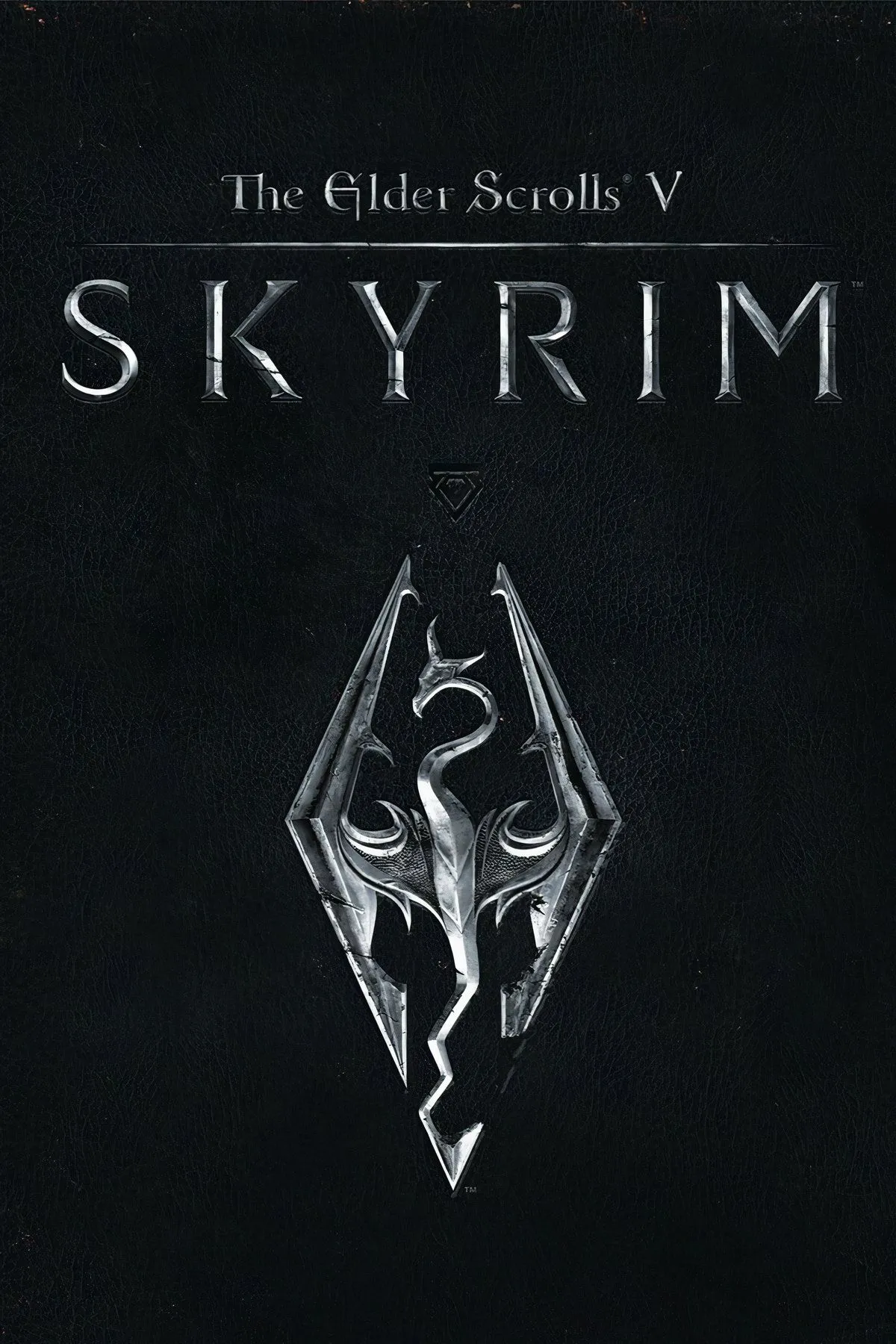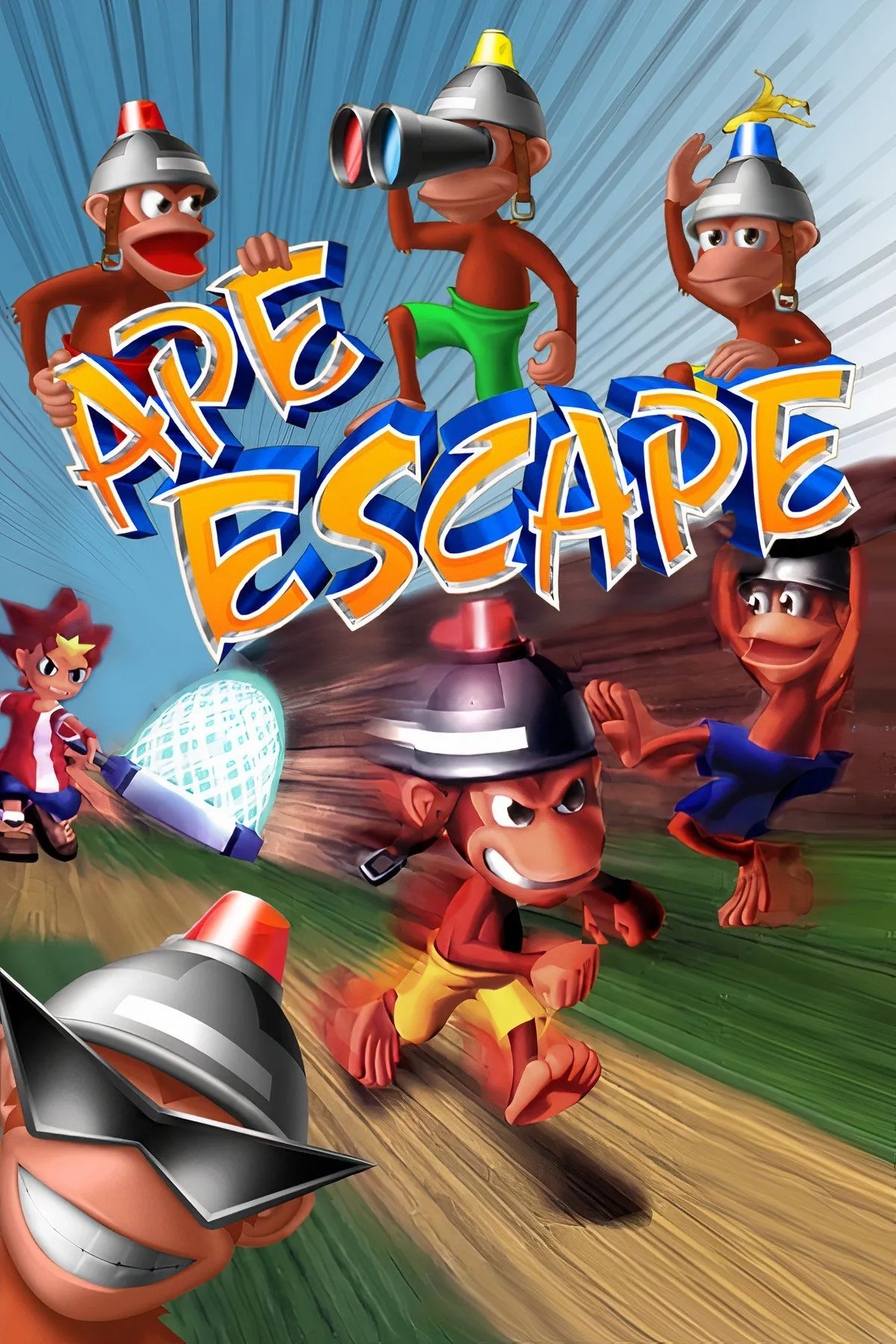Khi bạn mua một chiếc laptop phục vụ công việc hoặc học tập, khả năng chơi game có lẽ không phải ưu tiên hàng đầu. Tuy nhiên, liệu bạn có ngạc nhiên không nếu biết rằng gần như bất kỳ chiếc laptop hiện đại nào cũng có thể xử lý tốt nhiều tựa game? Thậm chí, trải nghiệm chơi game trên laptop còn có thể thú vị hơn nhiều so với chơi trên điện thoại thông minh của bạn.
Sức Mạnh Đáng Ngạc Nhiên Của GPU Tích Hợp Hiện Đại
Nếu sở hữu một chiếc laptop tương đối hiện đại, khả năng cao là thiết bị của bạn được trang bị một bộ xử lý đồ họa (GPU) đủ mạnh để chạy các tựa game. Đối với các dòng laptop văn phòng, GPU thường ở dạng đồ họa tích hợp (integrated graphics), tuy nhiên vẫn có một tỷ lệ nhỏ laptop sở hữu GPU rời.
Thời kỳ mà bạn cần một GPU rời để chơi những tựa game cơ bản trên laptop đã qua rồi. Trước đây, đồ họa tích hợp thường gặp tiếng xấu vì gây ra tình trạng giật lag ngay cả trong các tác vụ đơn giản như duyệt web hay xem video. May mắn thay, điều này không còn đúng nữa.
Các GPU tích hợp như AMD Ryzen’s Radeon và Intel’s Arc/Iris Xe đã có những bước cải tiến đáng kể qua nhiều năm, cho phép bạn thoải mái trải nghiệm các tựa game nhẹ hơn như Minecraft mà không gặp phải vấn đề lớn nào về hiệu suất.
Nâng Cấp Nhỏ, Hiệu Quả Lớn: Bí Quyết Tăng Cường Gaming Cho Laptop Làm Việc
Tầm Quan Trọng Của RAM: Chìa Khóa Cho GPU Tích Hợp
Nếu bạn là sinh viên hoặc chỉ cần một chiếc laptop giá rẻ cho công việc, khoản đầu tư tốt nhất nên dành cho một chiếc laptop văn phòng có khả năng nâng cấp. Việc này không bắt buộc, nhưng là một điểm cộng lớn. Thành phần mà bạn nên xem xét nâng cấp chính là RAM, vì nó cực kỳ quan trọng đối với hiệu suất của GPU tích hợp.
Tôi đã tự mình nâng cấp RAM trên chiếc Dell Latitude 5420 của mình, từ một thanh 16GB DDR4 lên 32GB. Việc cho phép RAM chạy ở chế độ kênh đôi (dual-channel) đã mang lại sự cải thiện hiệu suất đáng kể trong các trò chơi, vì RAM có thể tải các tài nguyên game nhanh hơn. Điểm số đồ họa của tôi trong 3DMark Night Raid đã tăng từ 11.627 lên 15.131 sau khi nâng cấp.
Trước khi nâng cấp, Need for Speed: Most Wanted (2012) gần như không thể chơi được ở cài đặt thấp nhất với một thanh RAM. Nhưng với hai thanh RAM, tôi đã đạt được mức khung hình ổn định 60 FPS, ngay cả sau khi tăng một số cài đặt đồ họa. Chiếc laptop của tôi là một thiết bị văn phòng tân trang với đồ họa Iris Xe, có giá 280 USD, cộng thêm 34 USD cho việc nâng cấp RAM. Xem xét tổng mức đầu tư, tôi khá hài lòng với hiệu suất mà mình đạt được so với mức giá.
 Thanh RAM đang được tháo khỏi laptop Lenovo, để lộ bo mạch chủ và các linh kiện khác
Thanh RAM đang được tháo khỏi laptop Lenovo, để lộ bo mạch chủ và các linh kiện khác
 Thanh RAM DDR4 được lắp bên trong một chiếc laptop
Thanh RAM DDR4 được lắp bên trong một chiếc laptop
Tối Ưu Tốc Độ Với SSD Và Thiết Bị Ngoại Vi
Ngoài RAM, hãy cân nhắc đầu tư vào một ổ SSD nhanh như M.2 NVMe hoặc SATA SSD, tùy thuộc vào loại mà laptop của bạn hỗ trợ. Nó sẽ có tác động đáng kể đến hiệu suất tổng thể và thời gian tải game.
Bạn cũng nên nâng cấp các thiết bị ngoại vi chơi game của mình, vì chúng có thể thay đổi hoàn toàn trải nghiệm chơi game trên laptop. Một bộ tay cầm chơi game giá rẻ tương thích với PC, chẳng hạn như GameSir Cyclone 2, là tất cả những gì bạn thực sự cần cho hầu hết các trò chơi.
 Tay cầm không dây GameSir Cyclone 2 màu đen với các nút điều khiển và đèn LED
Tay cầm không dây GameSir Cyclone 2 màu đen với các nút điều khiển và đèn LED
Nếu bạn chơi game bằng chuột và bàn phím của laptop, hãy cân nhắc sắm một tấm lót chuột lớn và có thể là một bàn phím cơ giá rẻ. Điều này sẽ giúp bạn có nhiều không gian hơn và có thể đặt laptop ở vị trí thoải mái hơn khi chơi game.
 Bàn phím không dây và chuột đặt trên giường bên cạnh một chiếc laptop mở
Bàn phím không dây và chuột đặt trên giường bên cạnh một chiếc laptop mở
Những Tựa Game Nào Phù Hợp Với Laptop Văn Phòng?
Có rất nhiều tựa game hay mà ngay cả một chiếc laptop cũ hơn cũng có thể chạy được. Nếu bạn có một chiếc laptop văn phòng đời mới hơn, bạn thậm chí có thể chơi các tựa game AAA ở cài đặt thấp nhất. Nhờ các thuật toán nâng cấp hình ảnh tiên tiến, bạn sẽ đạt được gần 60 FPS trong các game được tối ưu hóa tốt như God of War Ragnarök, Kingdom Come: Deliverance 2, và Monster Hunter Wilds.
Các tựa game ra mắt hơi lâu một chút cũng có thể chơi được, chẳng hạn như The Witcher 3, Devil May Cry 5, Forza Horizon 5, DOOM Eternal, và Fallout 4. Game indie thường ít đòi hỏi cấu hình hơn và có thể rất vui nhộn, vì vậy đừng bỏ qua chúng. Các lựa chọn yêu thích của tôi bao gồm Balatro, The Binding of Isaac: Rebirth, và Valheim.
Các tựa game Esport như Valorant và Counter-Strike 2 cũng là những lựa chọn tuyệt vời để chơi trên laptop. Nếu bạn không có tay cầm hoặc thậm chí là chuột, tôi rất vui khi thông báo rằng có vô số tựa game thân thiện với touchpad mà bạn có thể trải nghiệm.
Tuy nhiên, nếu phải chọn một loại game để chơi trên laptop thay vì máy tính để bàn chuyên gaming, tôi sẽ chọn các game cũ. Bằng cách này, tôi có một thiết bị riêng chỉ để chơi các game hoài niệm, và vì chúng đã cũ, chúng chạy không chút vấn đề trên laptop của tôi. Tôi đặc biệt yêu thích chơi các game Need for Speed cũ hơn, Burnout™ Paradise, và Grand Theft Auto: Vice City.
Kết Luận
Laptop văn phòng hiện đại với GPU tích hợp mạnh mẽ hoàn toàn có khả năng chạy nhiều tựa game ngày nay, ít nhất là ở cài đặt thấp. Ngay cả khi bạn có một chiếc laptop cũ hơn, vẫn có một thế giới rộng lớn của các tựa game indie và game cổ điển trên PC đang chờ bạn khám phá. Chúng mang lại trải nghiệm giải trí tuyệt vời và chắc chắn sẽ thú vị hơn nhiều so với những gì có sẵn trên điện thoại của chúng ta.
Hãy thử áp dụng những gợi ý trên để biến chiếc laptop làm việc của bạn thành một cỗ máy giải trí đa năng. Bạn đã bao giờ thử chơi game trên laptop văn phòng của mình chưa? Hãy chia sẻ kinh nghiệm và những tựa game yêu thích của bạn trong phần bình luận bên dưới nhé!